Google アナリティクスと Google Search Console について知っておくべきこと
公開: 2022-12-08それは何ですか、それを設定する方法、およびウェブサイト開発者へのアクセスを共有する方法
Google アナリティクスは、企業やウェブサイトの所有者がウェブサイトのパフォーマンスを追跡および分析できる無料のウェブベースのツールです。 Google アナリティクスを利用すると、訪問者がサイトとどのようにやり取りしているか、どこから来て、サイト上で何をしているかを知ることができます。 この情報は、ユーザー エクスペリエンスを向上させ、Web サイトでのコンバージョンを増やすためのデータ駆動型の決定を下すのに役立ちます。
ページ ビュー、直帰率、サイトでの滞在時間などの主要な指標を追跡することで、Web サイトとそのコンテンツの有効性に関する貴重な洞察を得ることができます。 また、Google アナリティクスを使用すると、オンライン広告キャンペーンのパフォーマンスを追跡し、全体的なビジネス目標にどのように貢献しているかを確認できます。
Googleサーチコンソールはどうですか?
Google Search Console は、Google が提供する無料のサービスで、ウェブサイトの所有者が Google 検索結果でのサイトのプレゼンスを監視および維持するのに役立ちます。 Google がウェブサイトをクロールしてインデックスに登録する方法、および検索結果でのサイトの表示に影響を与える可能性のある問題に関する貴重な洞察とデータを提供します。 この情報は、Web サイトのパフォーマンスと検索結果のランキングを向上させるのに役立ちます。
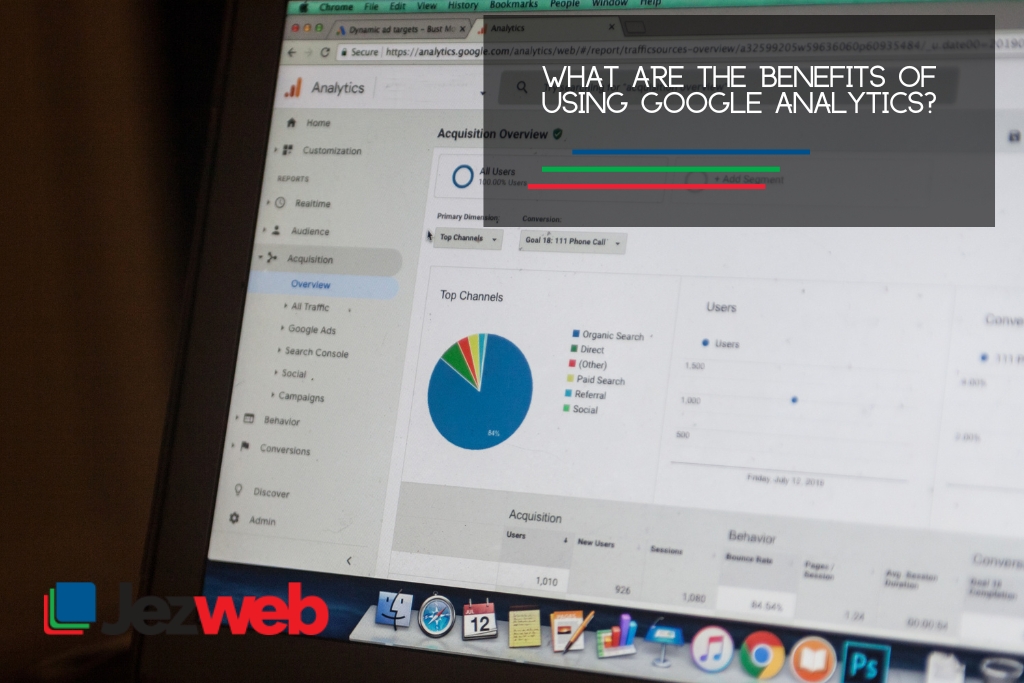
Google アナリティクスを使用する利点は何ですか?
Google アナリティクスは、ビジネス オーナーにとって強力なツールです。ウェブサイトのパフォーマンスや、訪問者がウェブサイトをどのように操作しているかについての洞察を得ることができるからです。 ビジネス オーナーは、この情報を使用して、ウェブサイトを改善し、最終的にトラフィックと売上を増やす方法について十分な情報に基づいた決定を下すことができます。
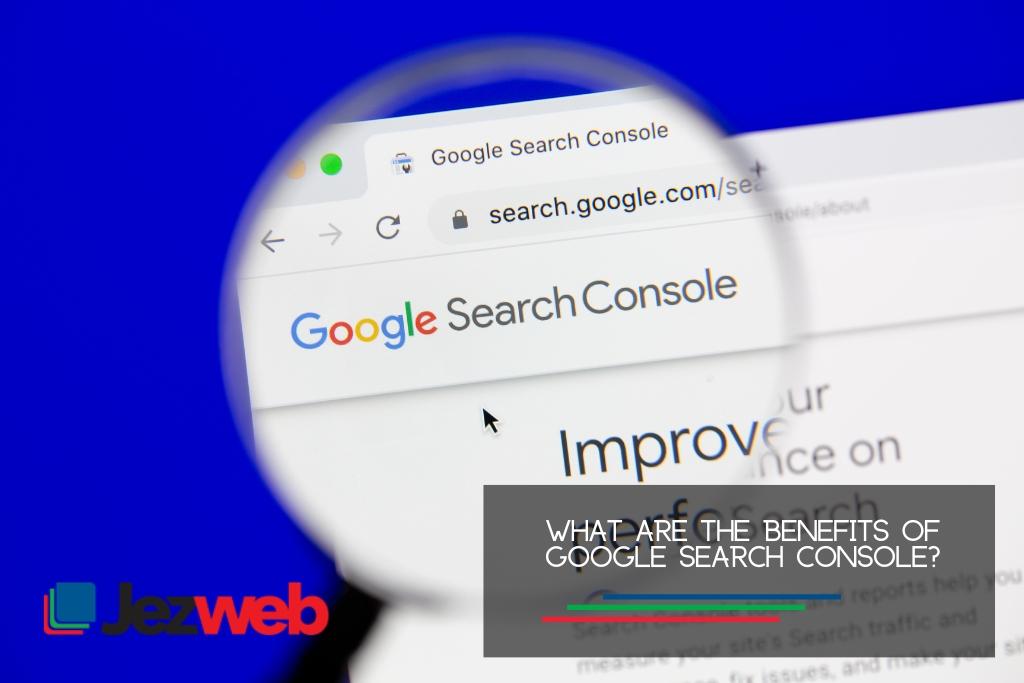
Google Search Console の利点は何ですか?
Google Search Console は Google アナリティクスと同様の利点を提供しますが、データはインタラクションの傾向や訪問者のコンバージョンではなく、ウェブサイト自体に直接的を絞っています。 サイトマップとクロール用の個々の URL を送信する場所を提供します。これにより、サイトのすべてのページが Google によってインデックスされ、検索結果に含まれるようになります。 また、クロール エラーやセキュリティの問題など、Web サイトで発生する可能性のある問題やエラーを警告するので、それらを修正してサイトのパフォーマンスを維持するための措置を講じることができます。
GoogleサーチコンソールとGoogleアナリティクスの違いは?
Google Search Console と Google アナリティクスは、ビジネスの目的が異なる 2 つの異なるツールです。 Google Search Console は、ウェブサイトの所有者が Google 検索結果でのサイトのプレゼンスを監視および維持できるように特別に設計されています。 Google アナリティクスは、ウェブサイトのトラフィック、ユーザーの行動、インタラクション、コンバージョン、およびその他の指標に関する詳細な洞察とデータをウェブサイトの所有者に提供する、より汎用的なツールです。
ウェブサイトに Google Analytics と Google Search Console を設定するにはどうすればよいですか?
Google アナリティクスを設定するには、Google アナリティクス アカウントを作成してから、ウェブサイトにトラッキング コードを追加する必要があります。 通常、Web サイトの開発者は、Web サイトの構築と立ち上げの一環としてこれを行います。 Google アナリティクスの追加が含まれているかどうか、およびプロセスに役立つかどうかについて、彼らに相談してください。
Google アナリティクスを自分で設定する場合、次の手順に従う必要があります。
- Google アナリティクスの Web サイトにアクセスし、右上隅にある [サインイン] ボタンをクリックします。
- Google アカウントをまだ持っていない場合は、[サインイン] ボタンの横にある [作成] リンクをクリックし、指示に従って新しい Google アカウントを作成します。
- Google アカウントにサインインしたら、ページの左下隅にある [管理者] ボタンをクリックします。
- [プロパティ] 列で、[プロパティの作成] ボタンをクリックします。
- Web サイトの名前と URL を入力し、[ Web サイト] オプションを選択して、[作成] ボタンをクリックします。
- Google アナリティクスは、ウェブサイトのトラッキング コードを生成します。 コードを表示するには、中央の列にある [トラッキング コード] リンクをクリックします。
- トラッキング コードをコピーして、ウェブサイトの HTML コードの</head>終了タグの直前に貼り付けます。
- 変更を保存し、Web サイトの更新バージョンを Web サーバーにアップロードします。
Google Search Console のセットアップは、Google アナリティクスと同様の手順に従います。 同じ Google アカウントを使用して、Google Search Console の管理を確認できます。 基本的な概要:
- Google Search Consoleに移動し、 Google アカウントでサインインします。
- [プロパティを追加] ボタンをクリックし、Web サイトの URL を入力します。
- 「代替方法」オプションを選択してから、「 HTML タグ」オプションを選択します。
- Google Search Console が提供するHTML タグをコピーして、ウェブサイトの HTML コードの<head>セクションに貼り付けます。
- Google Search Consoleに戻り、[確認] ボタンをクリックしてセットアップ プロセスを完了します。
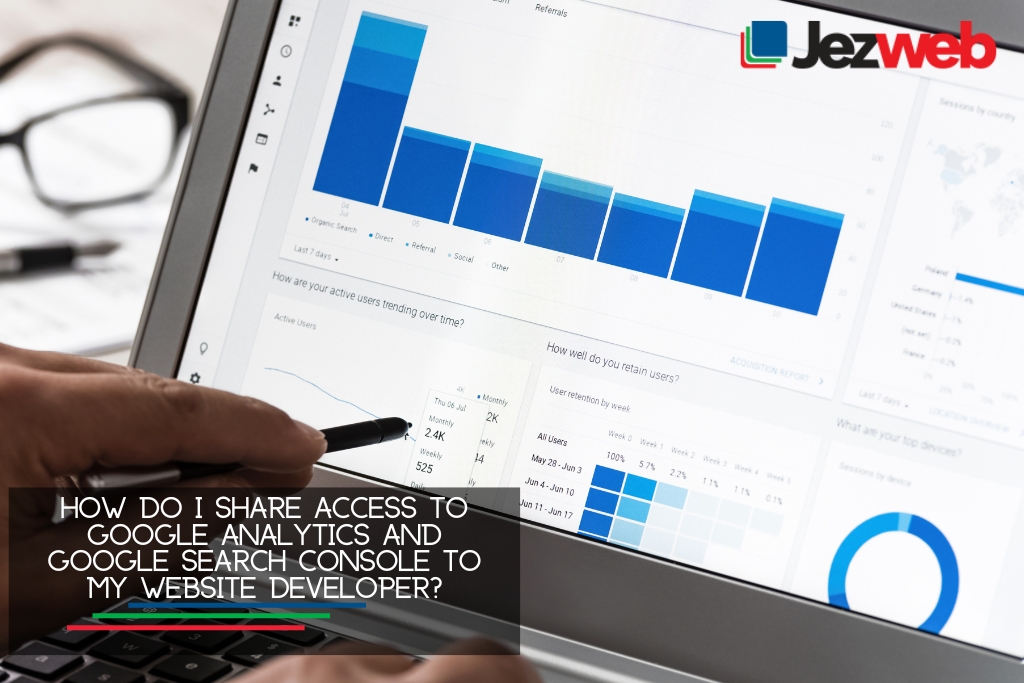
Google アナリティクスと Google Search Console へのアクセスをウェブサイト開発者と共有するにはどうすればよいですか?
ユーザー権限は、Google Search Console および Google アナリティクス プラットフォーム内の [設定] で管理されます。 Google Search Console へのアクセスを他のユーザーと共有するには、そのユーザーを Google Search Console アカウントにユーザーとして追加します。 方法は次のとおりです。

- Google Search Console アカウントにサインインします。
- 右上隅にある[設定] アイコン(歯車アイコン) をクリックし、ドロップダウン メニューから [ユーザーと権限] を選択します。
- [ユーザーと権限] ページで、[ユーザーの追加] ボタンをクリックします。
- 追加するユーザーの電子メール アドレスを入力し、付与するアクセス レベルを選択します。 次のオプションから選択できます。
a.) フル:ユーザーは、Google Search Console のすべての機能に完全にアクセスできます。
b.) 制限付き:ユーザーは、Google Search Console の特定の機能にのみアクセスできます。 アクセスを許可する特定の機能を選択して、アクセスをカスタマイズできます。
c.) 表示のみ:ユーザーは、Google Search Console への読み取り専用アクセスのみを持ちます。 変更を加えたり、アクションを実行したりすることはできません。
- 「追加」ボタンをクリックして、ユーザーをアカウントに追加します。
- サイトのプロパティの Google アナリティクスにログインします
- ページの下部にある「 admin 」に移動します。
- 「アカウント アクセス管理」をクリックして、アクセスを共有するメール アドレスを追加します。
- ページの右上隅にある+ アイコンをクリックします。
- 電子メール アドレスを入力し、ユーザーに付与するアクセス レベルを選択します。 次のオプションから選択できます。
a.) 管理者:ユーザーは分析アカウントを完全に制御できます。
b.) 編集者:ユーザーはアカウント内のデータと設定を編集できますが、ユーザー権限を管理することはできません。
c.) アナリスト:ユーザーはアカウントの共有ダッシュボードを作成および編集できますが、データまたはロール設定を変更することはできません
d.) ビューアー:ユーザーはダッシュボードと関連データを表示できますが、編集機能はありません。
Google アナリティクスの共有アクセスは非常に似ています。 Google アナリティクス アカウントへのアクセスを共有する方法は次のとおりです。
アカウントを Web サイト開発者と共有している場合、必要なアクセス レベルが通知されます。 ほとんどの場合、特に SEO が実行されている場合、Web サイト開発者は管理者レベルのアクセスを必要とします。

データでゲームを強化して、一歩先を行く
訪問者が Web サイトをどのように操作しているかを理解し、検索結果での Web サイトのパフォーマンスを向上させたい場合は、Google アナリティクスと Google Search Console をインストールする必要があります。 これらの強力なツールは、Web サイトのトラフィック、トラフィック ソース、および検索エンジンの可視性に関する貴重な洞察を提供します。 この情報を使用して、データ駆動型の決定を下して、Web サイトを最適化し、そのパフォーマンスを向上させることができます。
ウェブサイトにツールをインストールする際にサポートが必要な場合は、今すぐ Jezweb にご相談ください。 1300 024 766 に連絡するか、mail@jezweb.net に電子メールを送信してください。
